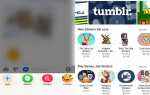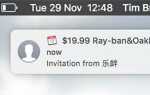Содержание
Более чем когда-либо прежде важно следить за вашей конфиденциальностью. Между рекламодателями, которые отслеживают нашу онлайн-активность
и постоянная угроза фишинговых атак — разумно быть бдительным. Ваш iPhone, вероятно, отслеживает больше, чем вы думаете, но хорошая новость в том, что это в основном довольно безобидные вещи.
Apple позволяет своим iPhone отслеживать пользователей, чтобы они могли предоставлять более качественные услуги. Некоторые сочтут это инвазивным и постараются отключить как можно большую часть этой функциональности. Тем не менее, если вам это удобно, то возможность отслеживания определенных действий на вашем iPhone может сэкономить ваше время и усилия.
Вот некоторые вещи, которые ваш iPhone, вероятно, отслеживает, знаете ли вы об этом или нет.
1. Ваше местонахождение
Давайте начнем с чего-то немного пугающего: ваш iPhone, вероятно, отслеживает ваше местоположение. Несколько лет назад выяснилось, что по умолчанию устройство ведет список часто посещаемых мест для улучшения своего сервиса Карт. Многим пользователям это не понравилось, но эта функциональность все еще присутствует в iOS 11.
Чтобы проверить ваши частые местоположения, откройте настройки приложение и выберите Конфиденциальность. Затем нажмите Сервисы определения местоположения и прокрутите вниз, чтобы найти Системные сервисы. Из этого меню найдите Частые Места.
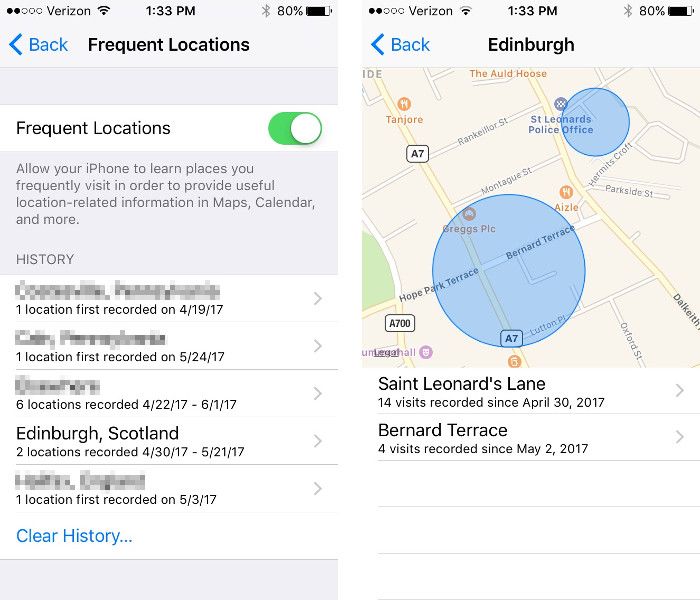
Эту функцию легко отключить из Частые Места меню, просто отрегулируйте ползунок и все готово.
2. Ваш Количество шагов
Теперь для чего-то гораздо менее хищного. Большинство записей в обширном приложении Health для iPhone
Требуется какой-то ввод от пользователя, но не так с его функциональностью шагомер.
Скорее всего, приложение отслеживало количество шагов с момента получения телефона. Очевидно, что гораздо точнее, если вы держите свое устройство в кармане, но даже если оно обычно находится в вашей сумке, вы сможете оценить, когда вы были более и менее активны.
Чтобы получить доступ к этой информации, откройте Здоровье приложение и голова к Данные о здоровье экран. Нажмите Деятельность и прокрутите вниз, чтобы найти меры или же Ходьба + Бег Расстояние.
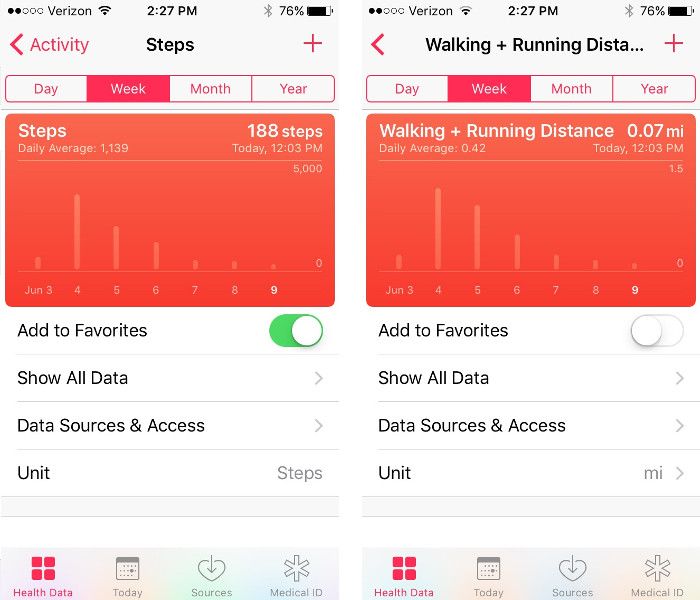
Здоровые орехи, скорее всего, уже будут иметь устройство для подсчета шагов, но для всех остальных это небольшая изящная особенность. Имейте это в виду, когда вы в следующий раз в отпуске. Если вы чувствуете, что прошли несколько миль, путешествуя по разным туристическим направлениям, откройте приложение Health и проверьте свою статистику.
3. Медиа, которым вы поделились с контактами
Помните ту фотографию, которой вы поделились со своей сестрой шесть месяцев назад? Ваш iPhone делает. Изображения и другие вложения, отправленные с помощью текста
может быть потеряно в истории сообщений, но к ним легко получить доступ без прокрутки в течение нескольких часов.
Поднимите соответствующий разговор в сообщениях и нажмите кнопку информации в правом верхнем углу.
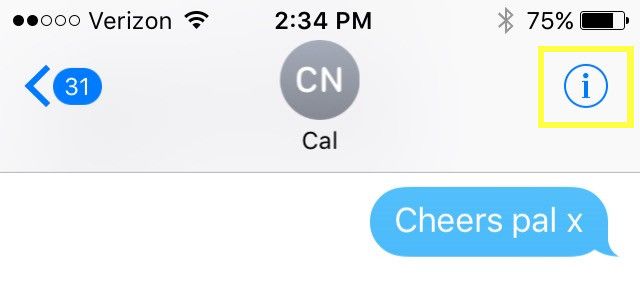
Это выведет вас на экран с различными вариантами, но мы ищем библиотеки изображений и вложений внизу.
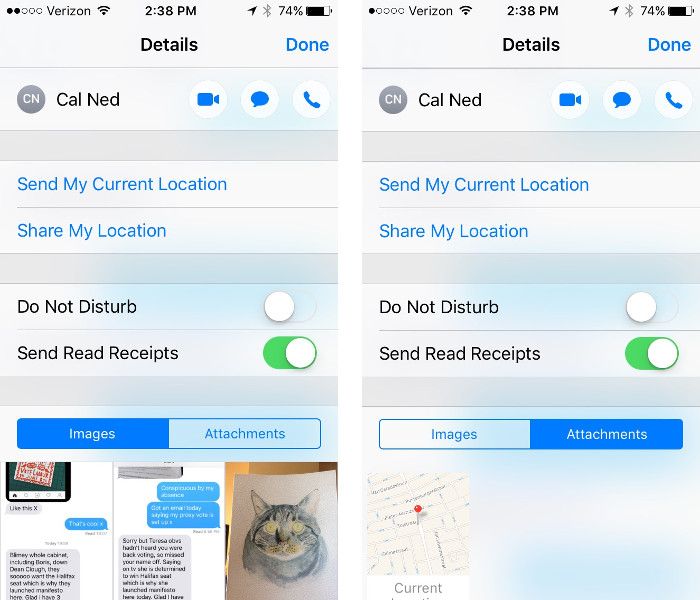
Вы можете повторно отправлять изображения и вложения, экспортировать их в другие приложения или просто сохранять их на свое устройство. Не пытайтесь прокручивать месяцы и месяцы разговоров, просто помните, как получить доступ к этому меню и сделать это с умом.
4. Ваши привычки использования
Мы все знаем, что Сири делает все возможное
понять процедуры пользователей, чтобы лучше помогать их повседневной жизни. Тем не менее, ваш iPhone выполняет аналогичные функции и другими способами.
Например, если вы склонны использовать одно приложение для прослушивания музыки выше всех остальных, ваш телефон вполне может это заметить. Когда вы подключите наушники, вы увидите, что приложение появится в левом нижнем углу экрана. Проведите пальцем вверх по значку, и он откроется автоматически.
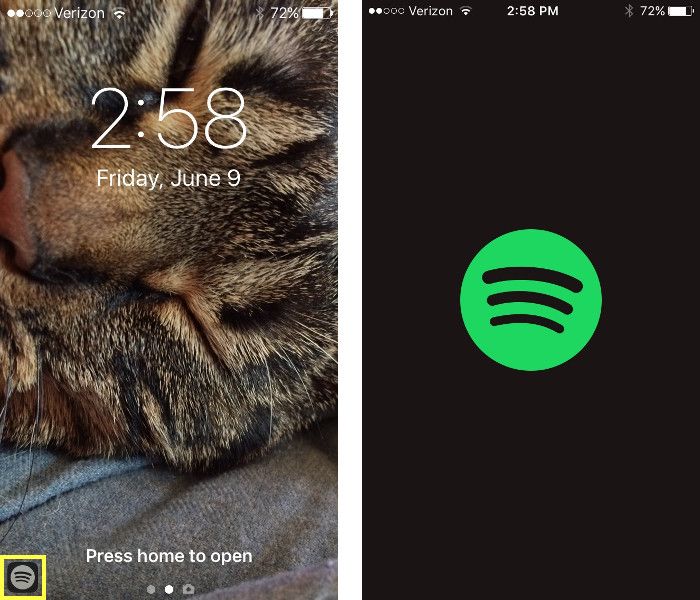
Эта функциональность работает и другими способами. Например, я склонен использовать приложение Xbox на своем iPhone в качестве пульта дистанционного управления для консоли. Когда я сижу на диване, в левом нижнем углу экрана появится значок приложения в зависимости от моего текущего местоположения.
,
Эта функция может сэкономить всего несколько секунд за раз, но это может быть довольно удобно. Ваш iPhone следит за тем, какие приложения вы используете близко, так что он может служить нужным, в нужное время, в нужном месте.
5. Ваши метаданные фото
Когда вы фотографируете на своем смартфоне, записывается всякая информация — во многом как данные EXIF, которые большинство камер выдают при съемке. Однако, чтобы понять широту информации, которую записывает iPhone, достаточно взглянуть на Воспоминания особенность в Фото приложение.
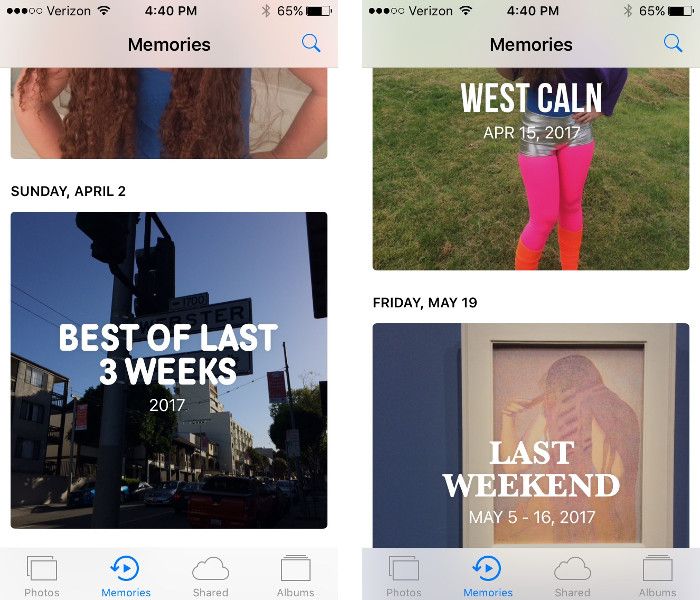
Воспоминания делают настраиваемые слайд-шоу, основанные на различных темах, часто на основе отрезка времени или определенного места. Это забавная функция, но она показывает, что в ваши фотографии встроено гораздо больше данных, чем пикселей на экране.
Это не означает, что вы находитесь под наблюдением, если вы используете свой iPhone в качестве основной камеры. Однако эти метаданные могут перемещаться вместе с вашими изображениями, когда вы публикуете их в социальных сетях, поэтому, возможно, стоит подумать о том, чтобы удалить их из метаданных EXIF.
прежде чем опубликовать их в Интернете.
6. Какие приложения разряжают вашу батарею
Это может очень раздражать, когда батарея вашего iPhone быстро разряжается, и вы не знаете причину. Ваше устройство фактически отслеживает, какие приложения являются наиболее обременительными, но вы можете не знать, где найти эту информацию.
Открой настройки приложение и нажмите аккумулятор. Прокрутите вниз, и вы найдете Использование батареи данные, которые вы можете просмотреть за последние 24 часа или за последние семь дней.
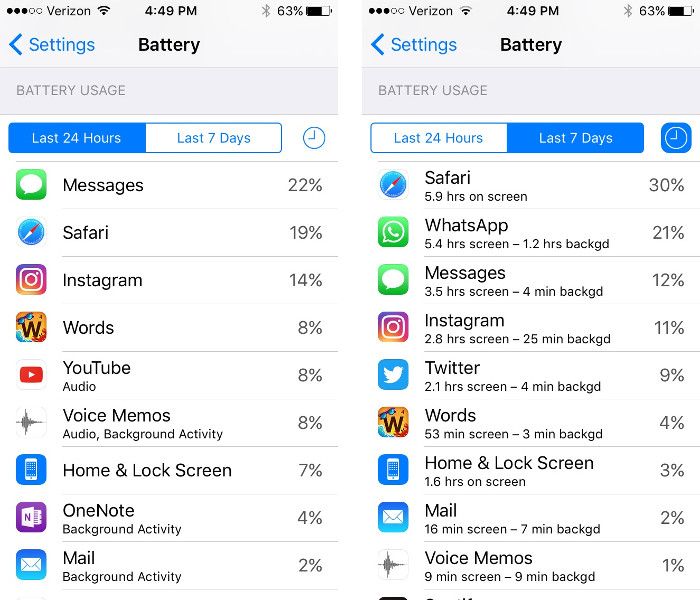
Это отличный способ выяснить, каких приложений следует избегать при работе от батареи
на премию. Вы можете получить еще лучшее представление о том, что происходит, нажав на значок часов в правой части экрана. Это скажет вам, как долго приложение было на экране, и сколько времени оно потратило на выполнение процессов в фоновом режиме. Приложения не должны быть на экране, чтобы разрядить батарею, так что это может быть очень полезно знать.
Вы беспокоитесь о том, что ваш iPhone отслеживает ваше использование? Или вы счастливы, что вас отслеживают, если это улучшает опыт? Сделайте свой голос услышанным в разделе комментариев ниже!